WPS文字怎么设置装订线 几个步骤就行
- WBOY转载
- 2024-01-08 08:46:001610浏览
很多用户在使用WPS文档进行排版时,可能需要添加文档装订线以满足打印格式的要求。下面我将简单地介绍一下如何操作。 首先,打开WPS文档,进入所需排版的文档页面。然后,点击页面顶部的"页面布局"选项卡,在"页面设置"部分点击"装订线"。 在弹出的窗口中,可以设置装订线的样式和位置。可以选择不同的线型和颜色,也可以调整线的位置,以适应不同的需求
【添加方法】
在使用WPS Office打开文档后,我们需要依次点击“页面布局”和“页边距”。接着,在页边距下拉选项中选择“自定义页边距”。这样就可以进行进一步的设置了。
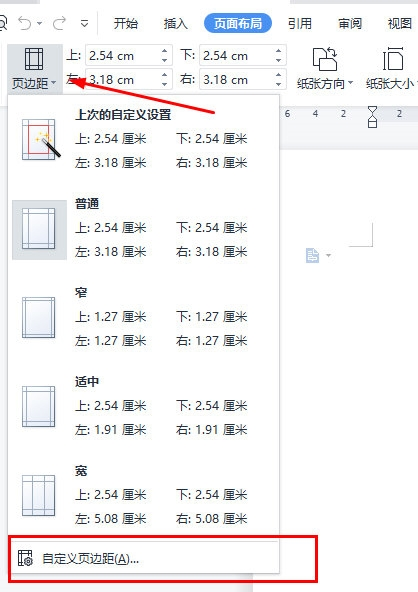
在弹出框中,选择“页边距”,设置“装订线位置”,这里选择“上”。
根据需要设置“装订线宽”,点击左上“打印浏览”图标,查看打印效果。
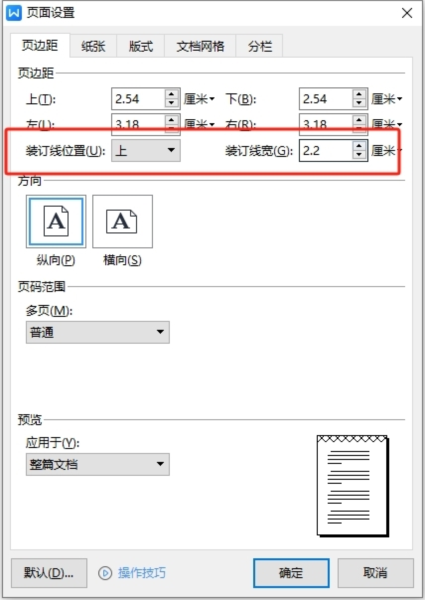
如图,设置好装订线后,文档打印时,上方会留下装订区域。
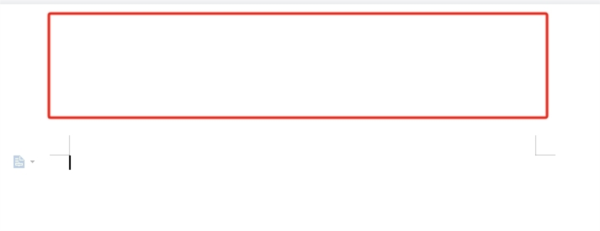
以上是WPS文字怎么设置装订线 几个步骤就行的详细内容。更多信息请关注PHP中文网其他相关文章!
声明:
本文转载于:downxia.com。如有侵权,请联系admin@php.cn删除

